 tutoriels informatiques
tutoriels informatiques
 Dépannage
Dépannage
 Comment corriger 'err_ssl_version_or_cipher_mismatch' dans google chrome?
Comment corriger 'err_ssl_version_or_cipher_mismatch' dans google chrome?
Comment corriger 'err_ssl_version_or_cipher_mismatch' dans google chrome?
Tout d'abord, confirmez si le problème est causé par le site Web lui-même et utilisez des laboratoires SSL et d'autres outils pour détecter son support TLS. Si le site Web ne prend en charge que TLS 1.0 ou 1.1 obsolète, il ne peut pas être accessible normalement dans Chrome moderne; 2. Mettez à jour Google Chrome vers la dernière version pour s'assurer que les TLS 1.2 et 1.3 sont pris en charge; 3. Corrigez la date et l'heure du système et activez la synchronisation du temps automatique pour éviter la défaillance de la vérification SSL en raison de la déviation du temps; 4. Effacer l'état SSL du système et le cache du navigateur, effacez l'état SSL via INETCPL.cpl dans Windows, supprimez les certificats pertinents via l'accès des clés dans MacOS et effacez le cache chromé; 5. Désactiver temporairement la fonction de balayage HTTPS dans les logiciels antivirus ou les pare-feu, tels que Avast, Kaspersky, etc., peuvent utiliser un cryptage obsolète pour intercepter les connexions; 6. Assurez-vous que TLS 1.2 et 1.3 sont activés dans Chrome, Access Chrome: // Flags / # SSL-Version-Min est défini sur TLS 1.2, # SSL-Version-Max est défini sur TLS 1.3 et activer les caractéristiques expérimentales de TLS 1.3; 7. Pour les utilisateurs de Windows Professional ou Enterprise, vérifiez les paramètres de configuration SSL dans la stratégie de groupe GPEDIT.MSC. Les utilisateurs de versions non pro peuvent vérifier si TLS 1.2 et 1.3 sont activées dans le protocole Schannel sous Hkey_Local_Machine Path pour éviter que DisabledByDefault soit réglé sur 1; 8. Essayez d'accéder à d'autres navigateurs ou en mode invisible chromé pour éliminer l'interférence d'extension du navigateur. En résumé, cette erreur est généralement causée par des problèmes d'environnement locaux. Après avoir réparé l'heure du système, la mise à jour des logiciels et la configuration correcte du protocole TLS, les connexions normales et sécurisées peuvent être restaurées.

L'erreur "ERR_SSL_VERSION_OR_CIPHER_MISMATCH" dans Google Chrome signifie que votre navigateur ne peut pas établir de connexion sécurisée à un site Web en raison de problèmes avec les protocoles SSL / TLS ou les méthodes de chiffrement. Cela se produit généralement lorsque le serveur et le navigateur ne peuvent pas s'entendre sur une norme de chiffrement commune. Voici comment le réparer:
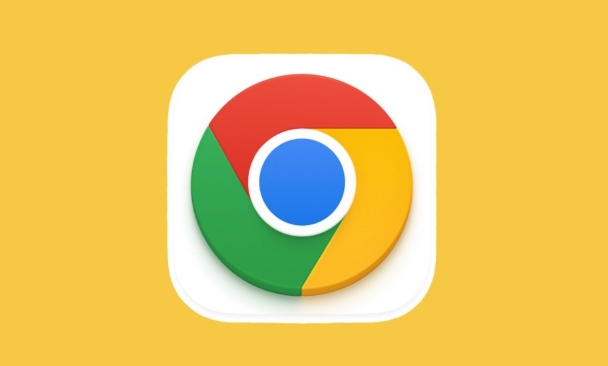
✅ 1. Vérifiez d'abord le site Web
Avant de dépanner votre appareil, confirmez que le problème n'est pas du côté du site:
- Essayez d'accéder au site à partir d'un autre appareil ou réseau.
- Utilisez un outil en ligne comme le test SSL de SSL Labs pour vérifier si le site prend en charge les protocoles obsolètes ou non sécurisés.
- Si le site ne prend en charge que les anciennes versions TLS (comme TLS 1.0), elle peut ne pas fonctionner avec le chrome moderne.
Remarque: Chrome a abandonné le support pour TLS 1.0 et 1.1 dans les versions récentes. Les sites qui les utilisent encore montreront cette erreur.

✅ 2. Mettre à jour Google Chrome
Un navigateur obsolète peut manquer de prise en charge des nouveaux protocoles de sécurité.
- Cliquez sur trois points → Aide → À propos de Google Chrome .
- Laissez-le vérifier les mises à jour et les installer.
- Redémarrez Chrome après la mise à jour.
Rester Chrome à jour assure la compatibilité avec les versions TLS modernes (TLS 1.2 et 1.3).
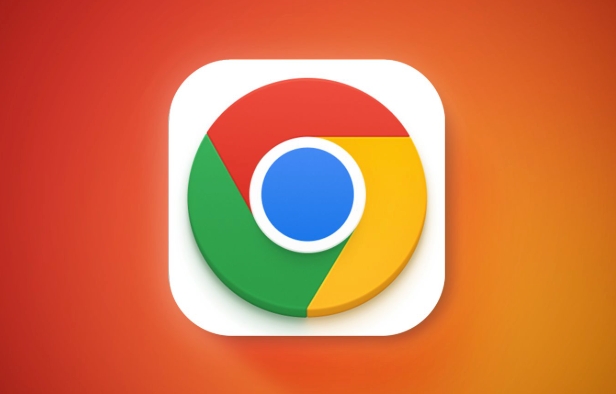
✅ 3. Vérifiez la date et l'heure de votre système
Le temps du système incorrect brise la vérification SSL.
- Cliquez avec le bouton droit sur l'horloge → Ajuster la date / l'heure → Activer "Réglez l'heure automatiquement" .
- Assurez-vous que le fuseau horaire est correct.
Même la différence de quelques minutes peut provoquer des erreurs SSL.
✅ 4. Effacer l'état SSL et les données mises en cache
Votre système peut mettre en cache des informations SSL obsolètes ou corrompues.
Sur Windows:
- Appuyez sur
Win R, tapezinetcpl.cplet appuyez sur Entrée. - Accédez à l'onglet Contenu → Cliquez sur Effacer l'état SSL .
- De plus, effacer le cache de Chrome:
Ctrl Shift Del→ Effacer des images et des fichiers mis en cache .
Sur macOS:
- Ouvrez l'accès des clés → Rechercher le site problématique → Supprimer les certificats connexes.
- Effacer le cache chromé via
chrome://settings/clearBrowserData.
✅ 5. Désactiver le logiciel de sécurité obsolète
Certains programmes antivirus (comme AVAST, AVG ou Kaspersky) interceptent le trafic HTTPS avec leur propre numérisation SSL.
- Désactiver temporairement l'antivirus ou le pare-feu.
- Recherchez des paramètres comme "HTTPS Scanning" , "SSL Scanning" ou "Web Shield" et éteignez-les.
Si le site se charge après la désactivation, l'AV est le coupable. Envisagez de le mettre à jour ou de passer à celui qui prend en charge les TL modernes.
✅ 6. Activer TLS 1.2 et TLS 1.3 dans Chrome
Chrome devrait les activer par défaut, mais les erreurs de configuration peuvent les désactiver.
- Dans Chrome, allez à:
chrome://flags/#tls13-variant - Assurez-vous que TLS 1.3 est activé .
- Vérifiez également:
chrome://flags/#ssl-version-max→ devrait être TLS 1.3
chrome://flags/#ssl-version-min→ devrait être TLS 1.2
Redémarrez Chrome après les changements.
✅ 7. Vérifiez les paramètres de stratégie de groupe ou de registre (Windows Pro / Enterprise)
Si vous êtes sur un réseau géré ou utilisez Windows Pro:
- Les politiques erronées peuvent désactiver les versions TLS modernes.
- Appuyez sur
Win R→ Typegpedit.msc→ Accédez à:
Configuration de l'ordinateur → Modèles d'administration → Réseau → Paramètres de configuration SSL - Assurez-vous que "l'ordre SSL Cipher Suite" ne forçait pas les protocoles obsolètes.
Pour les utilisateurs non pro, vérifiez le registre:
- Ouvert
regedit→ Aller à:
HKEY_LOCAL_MACHINE\SYSTEM\CurrentControlSet\Control\SecurityProviders\SCHANNEL\Protocols - Assurez-vous que TLS 1.2 et 1.3 sont activés (pas
DisabledByDefault= 1).
⚠️ ATTENTION: La modification du registre peut briser votre système. Sauvegarde d'abord.
✅ 8. Essayez un autre navigateur ou mode incognito
- Testez le site dans Firefox ou Edge.
- Ouvrez le chrome en mode incognito (
Ctrl Shift N) pour exclure les extensions interférentes.
Si cela fonctionne ailleurs, une extension chromée (comme un proxy ou un outil de sécurité) peut provoquer le problème.
Résumé: Liste de contrôle rapide
- [] Mettre à jour Chrome
- [] Correction de la date / heure du système
- [] Cache SSL effacer
- [] Désactiver la numérisation HTTPS antivirus
- [] Assurez-vous que TLS 1.2 / 1.3 est activé
- [] Tester dans Incognito ou un autre navigateur
- [] Vérifiez si le site prend en charge les TL modernes
La plupart des cas sont causés par des outils antivirus obsolètes ou des erreurs de temps du système . Rarement, le site lui-même est en faute. La réparation de l'environnement local le résout généralement.
Fondamentalement, Chrome a besoin d'une poignée de main sécurisée - si chaque côté (vous ou le serveur) ne peut pas parler le même "langage" de cryptage, la connexion échoue.
Ce qui précède est le contenu détaillé de. pour plus d'informations, suivez d'autres articles connexes sur le site Web de PHP en chinois!

Outils d'IA chauds

Undress AI Tool
Images de déshabillage gratuites

Undresser.AI Undress
Application basée sur l'IA pour créer des photos de nu réalistes

AI Clothes Remover
Outil d'IA en ligne pour supprimer les vêtements des photos.

Clothoff.io
Dissolvant de vêtements AI

Video Face Swap
Échangez les visages dans n'importe quelle vidéo sans effort grâce à notre outil d'échange de visage AI entièrement gratuit !

Article chaud

Outils chauds

Bloc-notes++7.3.1
Éditeur de code facile à utiliser et gratuit

SublimeText3 version chinoise
Version chinoise, très simple à utiliser

Envoyer Studio 13.0.1
Puissant environnement de développement intégré PHP

Dreamweaver CS6
Outils de développement Web visuel

SublimeText3 version Mac
Logiciel d'édition de code au niveau de Dieu (SublimeText3)
 Windows 11 KB5062660 24h2 avec fonctionnalités, liens de téléchargement direct pour installateur hors ligne (.mSU)
Jul 23, 2025 am 09:43 AM
Windows 11 KB5062660 24h2 avec fonctionnalités, liens de téléchargement direct pour installateur hors ligne (.mSU)
Jul 23, 2025 am 09:43 AM
Windows 11 KB5062660 se déroule désormais en tant que mise à jour facultative pour Windows 11 24h2 avec quelques nouvelles fonctionnalités, notamment Rappel AI en Europe. Ce correctif est disponible via Windows Update, mais Microsoft a également publié un téléchargement direct L
 Comment corriger l'erreur de mise à jour Windows 0x8024a203
Jul 26, 2025 am 07:43 AM
Comment corriger l'erreur de mise à jour Windows 0x8024a203
Jul 26, 2025 am 07:43 AM
Le code d'erreur WindowsUpdate 0x8024a203 peut être résolu par les méthodes suivantes: 1. Vérifiez les paramètres de connexion réseau et de proxy, confirmez que vous pouvez accéder normalement au site Web Microsoft, éteignez le proxy et basculez vers la connexion directe; 2. Effacez le cache Windowsupdate, supprimez le contenu du dossier SoftwaredSistribution après l'arrêt du service et redémarrer le service; 3. Utilisez des outils SFC et DISM pour réparer les fichiers système et exécuter les commandes SFC / ScanNow, DISM / Online / Cleanup-Image / ScanHealth et Dism / Online / Cleanup-Image / RestoreHealth; 4. ajustez le
 Windows 11 peut ouvrir plus rapidement les grands dossiers de File Explorer si vous désactivez la découverte du dossier
Jul 24, 2025 am 12:02 AM
Windows 11 peut ouvrir plus rapidement les grands dossiers de File Explorer si vous désactivez la découverte du dossier
Jul 24, 2025 am 12:02 AM
File Explorer est nettement plus lent que Windows 10 dans Windows 11, et une mise à jour en février de cette année a même provoqué des exceptions de gestionnaire de fichiers de certains utilisateurs. Il n'est pas clair quand Microsoft optimisera cet explorateur de fichiers "moderne", mais la désactivation de la reconnaissance automatique des dossiers peut apporter des gains de performances significatifs lors de l'ouverture des dossiers avec un grand nombre de fichiers. La reconnaissance automatique des dossiers n'est pas une nouvelle fonctionnalité dans Windows 11. Dès l'ère Windows XP, Microsoft a introduit cette fonctionnalité dans Explorer, dans le but d'appliquer automatiquement des modèles d'affichage appropriés en fonction du type de contenu dans le dossier. Par exemple, lorsqu'un dossier contient principalement des photos ou des vidéos, le système va par défaut
 comment réparer la souris double clic sur un seul clic
Jul 21, 2025 am 01:09 AM
comment réparer la souris double clic sur un seul clic
Jul 21, 2025 am 01:09 AM
Les principales raisons du double-clic sur le clic de la souris sont le vieillissement matériel, les paramètres système inappropriés ou les problèmes de pilote. Les solutions sont les suivantes: 1. Vérifiez si le bouton de la souris vieillit ou sale, surtout s'il est légèrement porté. Il est recommandé de remplacer la vitesse de micro-clic ou de nettoyer la poussière interne; 2. Ajustez le réglage "Double-Click" dans le système Windows et ajustez-le de manière appropriée pour éviter une mauvaise identification; 3. Mettre à jour ou réinstaller le pilote de la souris, accéder au site officiel pour télécharger la dernière version ou utiliser le gestionnaire de périphériques pour le réinstaller; 4. Utilisez des logiciels tiers tels que X MouseButtonControl ou le script AutoHotKey pour ajuster temporairement la logique de clic. La priorité est donnée à la vérification des problèmes matériels. Si vous ne voulez pas causer de problèmes, vous pouvez changer directement la souris.
 Comment réparer 'inaccessible_boot_device' sur Windows
Jul 21, 2025 am 02:09 AM
Comment réparer 'inaccessible_boot_device' sur Windows
Jul 21, 2025 am 02:09 AM
Lors de la rencontre d'une erreur d'écran bleu de "Inaccessible_boot_device", la plupart des situations sont causées par des problèmes de démarrage ou de lecteur du système, et le système n'a pas besoin d'être réinstallé. 1. Vérifiez d'abord la connexion du disque dur et entrez le BIOS pour confirmer si le disque dur est reconnu, assurez-vous que le mode de disque dur est AHCI et évitez les erreurs causées par la mise à niveau du BIOS de la carte mère ou les modifications des paramètres; 2. Si le disque dur est normal, il se peut que le fichier de démarrage soit corrompu. Vous pouvez installer le disque USB via Windows pour entrer l'environnement de récupération, utiliser la commande bootREC pour réparer l'enregistrement de démarrage principal, le secteur de démarrage et reconstruire le BCD; 3. Si le problème se produit après la mise à jour ou l'installation du pilote, essayez de saisir le mode sûr pour désinstaller la mise à jour la plus récente ou le pilote conflictuel, exécutez les commandes DISM et SFC pour réparer les fichiers système; 4. Dépannage
 Comment résoudre le problème de l'écran noir dans Google Chrome?
Aug 06, 2025 pm 12:22 PM
Comment résoudre le problème de l'écran noir dans Google Chrome?
Aug 06, 2025 pm 12:22 PM
DisablehardwareaccelerationbygoingtoChromeSettings→Systemandtogglingoff"Usehardwareaccelerationwhenavailable",thenrelaunchChrome.2.UpdategraphicsdriversviaDeviceManageronWindowsorSystemSettingsonmacOS,ordownloadthelatestversionfromthemanufa
 Les touches de volume sur le clavier ne fonctionnent pas
Aug 05, 2025 pm 01:54 PM
Les touches de volume sur le clavier ne fonctionnent pas
Aug 05, 2025 pm 01:54 PM
Tout d'abord, CheckifThefnKeySettingisInterferingyTryingBothThevolumeKeyAlonEndfn volumeKey, thentogglefnlockwithfn espifavailable.2.enterbios / uefidUringbootAnableFunctionKeysordiSablehotKeyModetoenSureVolumeSarereCognined.3.updateorreinstallAdriodriving
 La visionneuse PDF Edge ne fonctionne pas
Aug 07, 2025 pm 04:36 PM
La visionneuse PDF Edge ne fonctionne pas
Aug 07, 2025 pm 04:36 PM
TestThepdfinanotherApptodetermineIftheissueiswiththefileoredge.2.EnBlEthebuilt-inpdfViewerByTurningOff "AlwaysOpenpdffilesexternal" et "DownloadPdffiles" inedgestoSolver.







